Mac上的PDF编辑器排行榜,四款软件深度评测!
7000 字纯干货文,每一项功能都经过深度使用输出,码字不易…
PDF(Portable Document Format)是一种用于在各种操作系统和设备之间共享文档的文件格式。它可以保持文档的格式和布局不变,并且在不同设备上都能够显示一致的效果。在 Mac 电脑上,有许多 PDF 软件可供选择,本文将介绍4种常用的 PDF 软件,并对它们进行评估和比较。帮助有需求的人选择最合适的软件。同时,还回答一些关于 PDF 软件的常见问题。
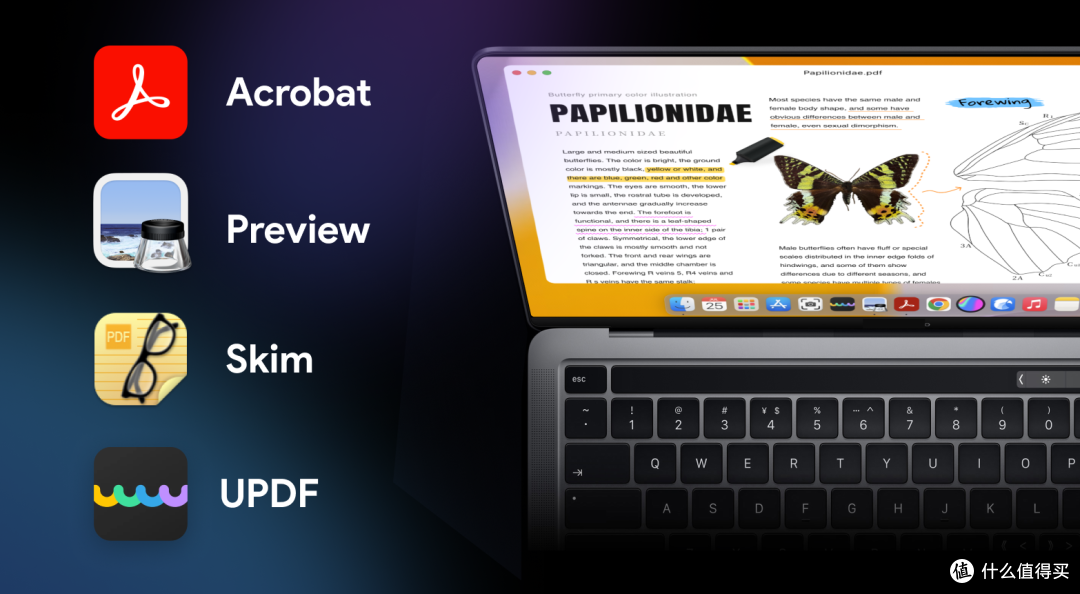
1. Adobe Acrobat Pro:
Adobe Acrobat Pro 是一个专业级的 PDF 软件,提供了丰富的功能,如编辑、合并、拆分、转换和保护 PDF 文件等。它还支持数字签名和表单填充等高级功能。Adobe Acrobat Pro 在 Mac 上运行良好,并且与其他 Adobe 产品的兼容性也非常好。
2. Preview:
Preview 是 Mac 电脑自带的预览软件,也可以用于查看和编辑 PDF 文件。Preview 具有简洁易用的界面和基本的 PDF 编辑功能,例如添加文本和注释,旋转和裁剪页面等。但是,相比于 Adobe Acrobat Pro,其功能较为简单。
3. Skim:
Skim 是一款专门为研究人员和学生设计的 PDF 阅读软件。它提供了丰富的注释和标记工具,并支持文档批注和笔记的管理。Skim 还具有强大的搜索功能和书签管理功能,而且完全免费。
4. UPDF:
UPDF 是一款新生代的高颜值多功能的 PDF 编辑软件,它在 Mac 操作系统上广受欢迎。UPDF 提供了一系列强大的工具和功能,可以帮助用户轻松地编辑、转换和管理 PDF 文件,而且作为 Mac 上的 PDF 软件,既有 Acrobat 的专业,也有 Preview 的简洁和快速,同时又有超越 Skim 的阅读及注释体验。
提前看测评结果:
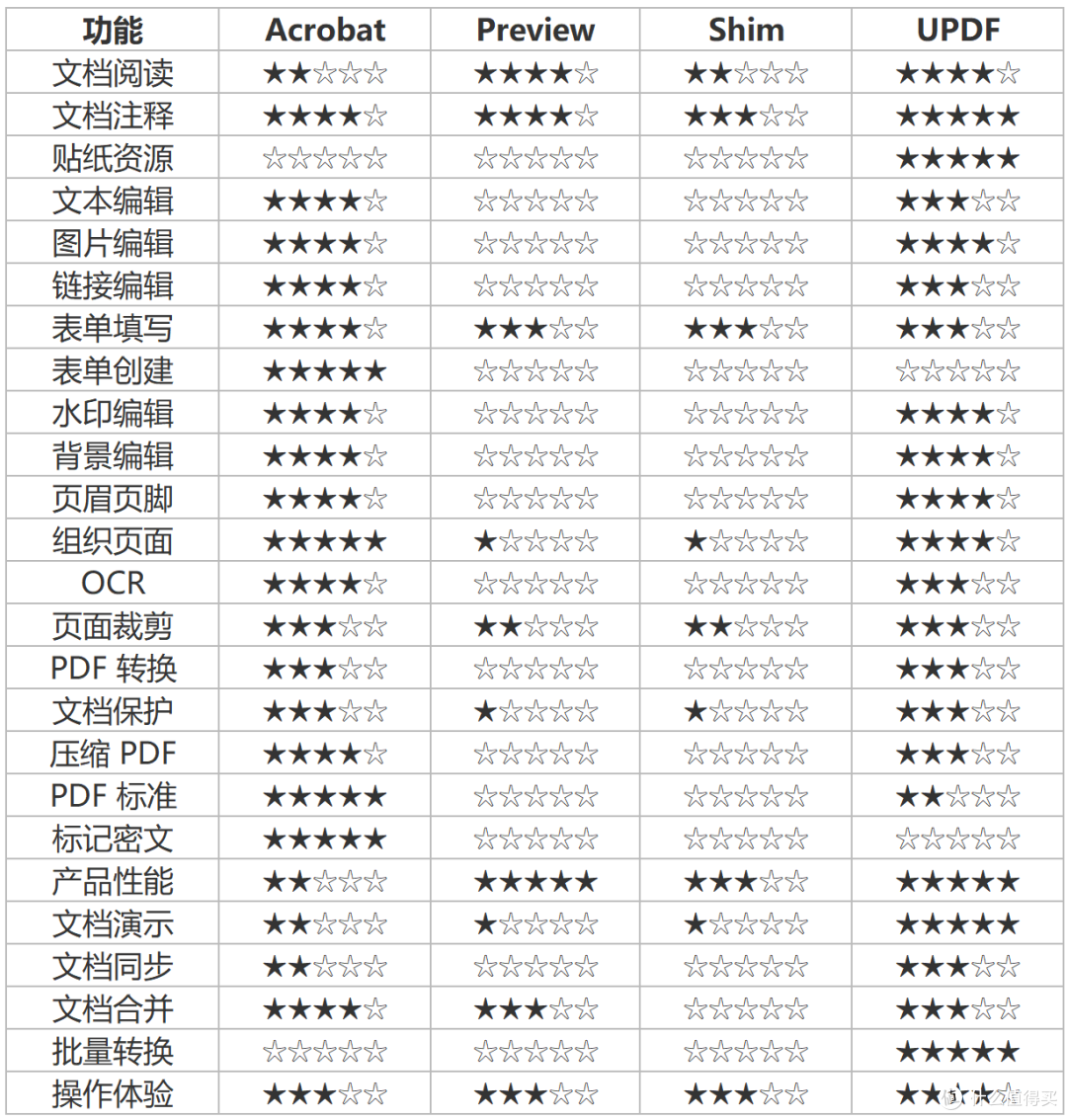
如何选择适合自己的 PDF 软件?
功能需求:
首先要考虑自己的具体需求。如果只是简单地查看和阅读 PDF 文件,那么 Preview 已经足够了。如果需要更为复杂的编辑和管理功能,那么 Adobe Acrobat Pro 可能更适合。而如果是学生或研究人员,那么 Skim 可能是一个不错的选择。如果当您想找一个在 Mac 上专业而快速的多功能 PDF 软件,那么 UPDF 将是您的一个不错的选择。接下来也将通过功能需求为您推荐适合的 PDF 软件。
一、PDF 阅读
阅读 PDF 文档时,大家最在意的应该是文档阅读的流畅度和对 PDF 文档内容的兼容性。
对于 PDF 的打开速度而言,在系统软件中,Preview 是最快的。然而,由于 Preview 是通用软件(不仅可以查看 PDF,还可以查看图片、TXT、Word 等),这也导致了它存在兼容性问题。例如,注释内容或正文内容可能会丢失,尤其是对于带有权限密码(限制注释、编辑等功能)的 PDF 文件,兼容性较差。在兼容性方面,Acrobat 是最好的选择,但由于其软件本身功能繁杂,在打开和缩放文档时可能会有卡顿情况,此外,对 Mac 电脑的性能要求也较高。
针对阅读核心需求,我要特别推荐 UPDF。他们在 PDF 的专业兼容性和 Preview 的性能之间进行了充分结合。UPDF 还内嵌了 Mac 系统的预览技术(在 UPDF 的设置中可以进行设置),这意味着 UPDF 在查看工程图纸等大型文档方面具有突出的表现。
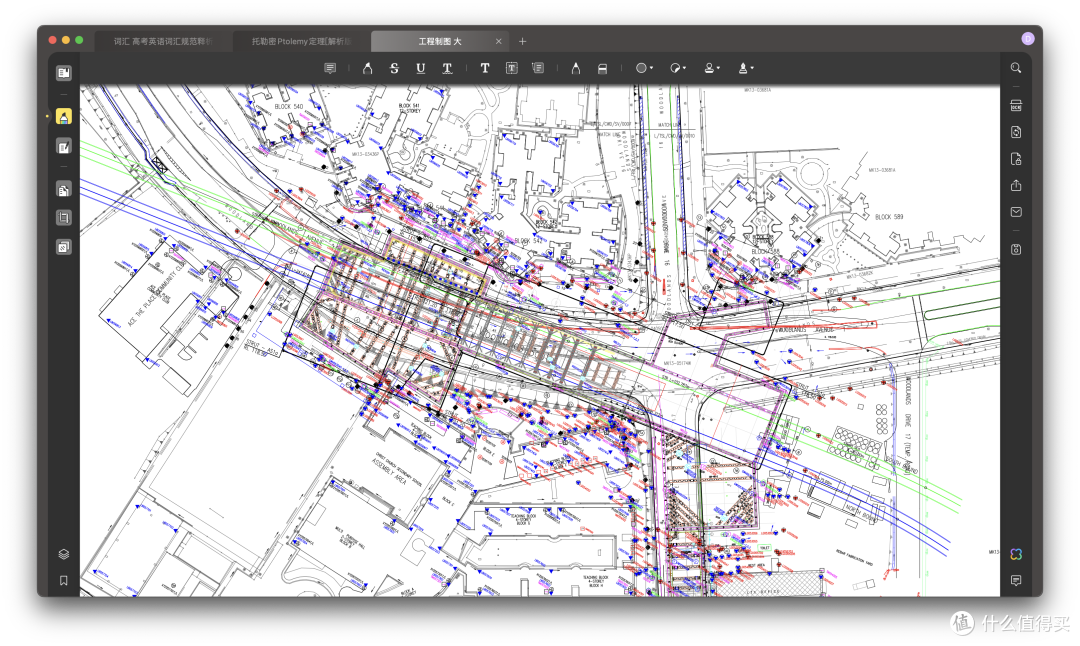 UPDF - 工程图纸阅读
UPDF - 工程图纸阅读建议使用 UPDF 来进行大范围文档的缩放,以查看细节。您可以使用 command 键 + 滑动鼠标来快速缩放,并且还支持快速的鼠标双击缩放操作。
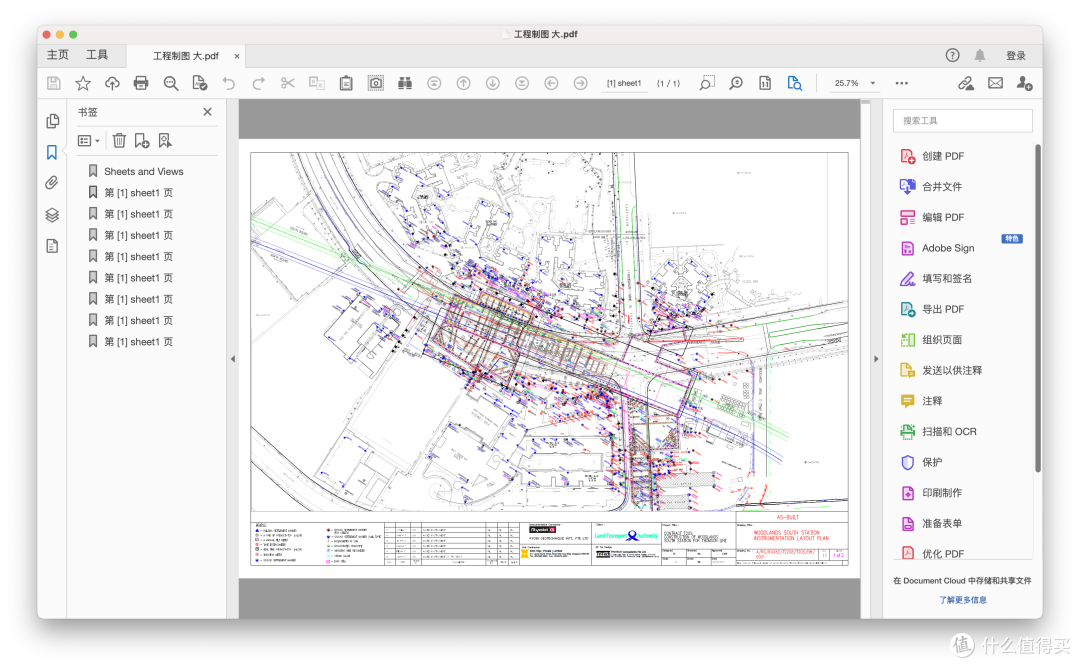 Acrobat - 工程图纸阅读
Acrobat - 工程图纸阅读Acrobat 可以正常打开这类工程类图纸,但是在缩放查看局部内容时,容易卡顿,而且缩放速度无法跟随鼠标。
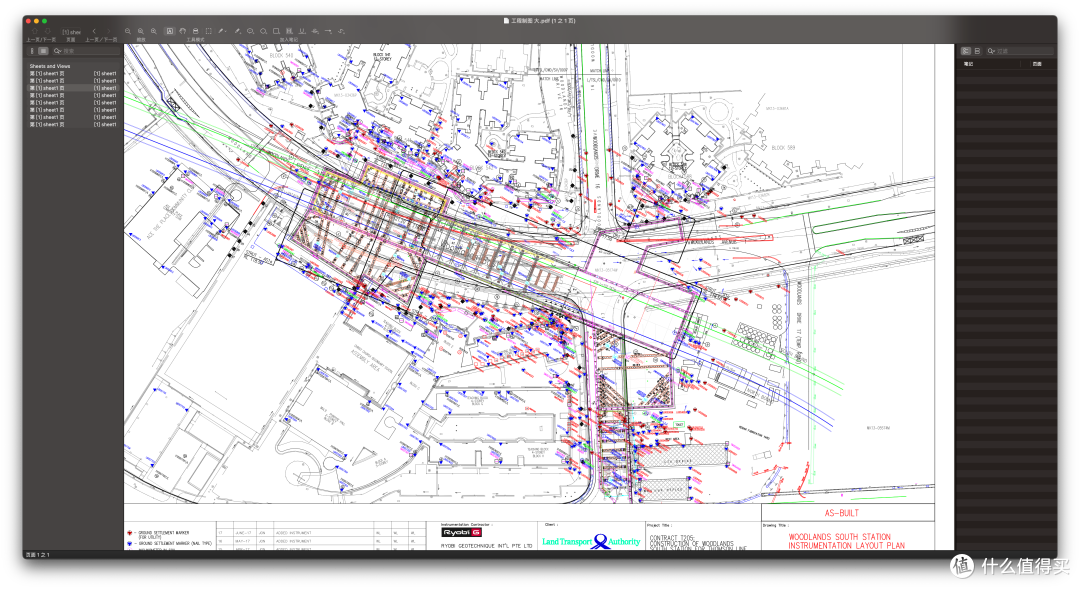 Skim - 工程图纸阅读
Skim - 工程图纸阅读对于这种工程类图纸的 PDF 文档,Skim 处理的也是很出色,但是在测试 2.44 GB 的文档时,产品直接崩溃,无法打开。
☆使用推荐☆:
Acrobat:适合阅读简单的 PDF 文档,不建议长时间使用。
Preview:适合快速阅读,不建议打开带有注释或表单元素的文档。
Skim:适合浏览页面较大的文档,不建议打开过大的文档,以免导致程序崩溃。
UPDF:推荐使用,兼具 Acrobat 的兼容性和系统 Preview 的性能,并提供演示模式。
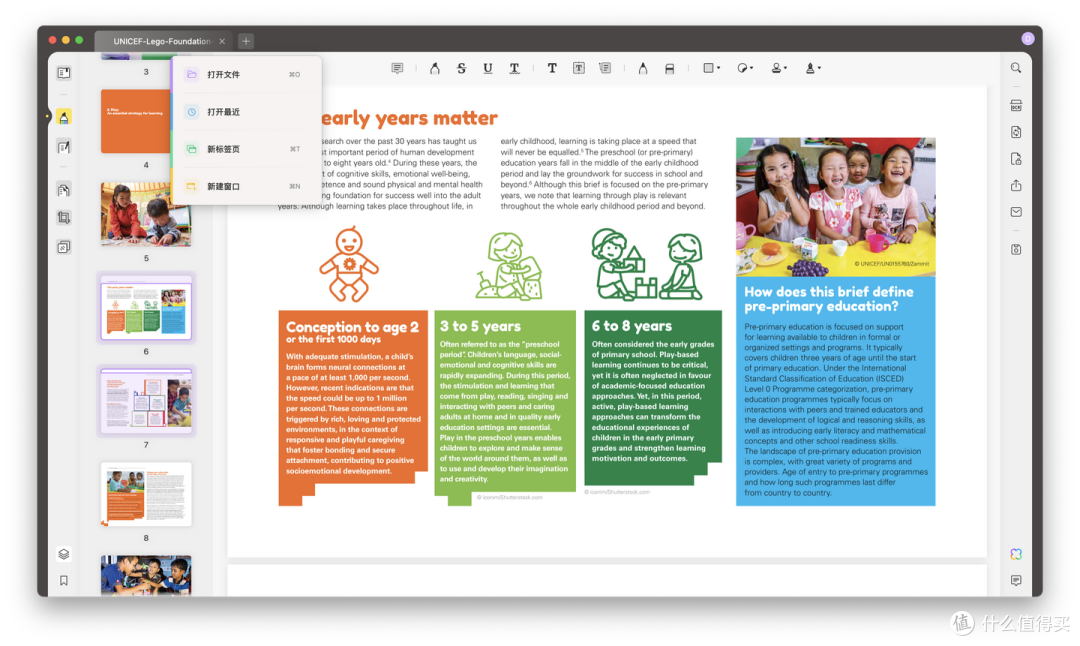 UPDF - 幻灯片播放
UPDF - 幻灯片播放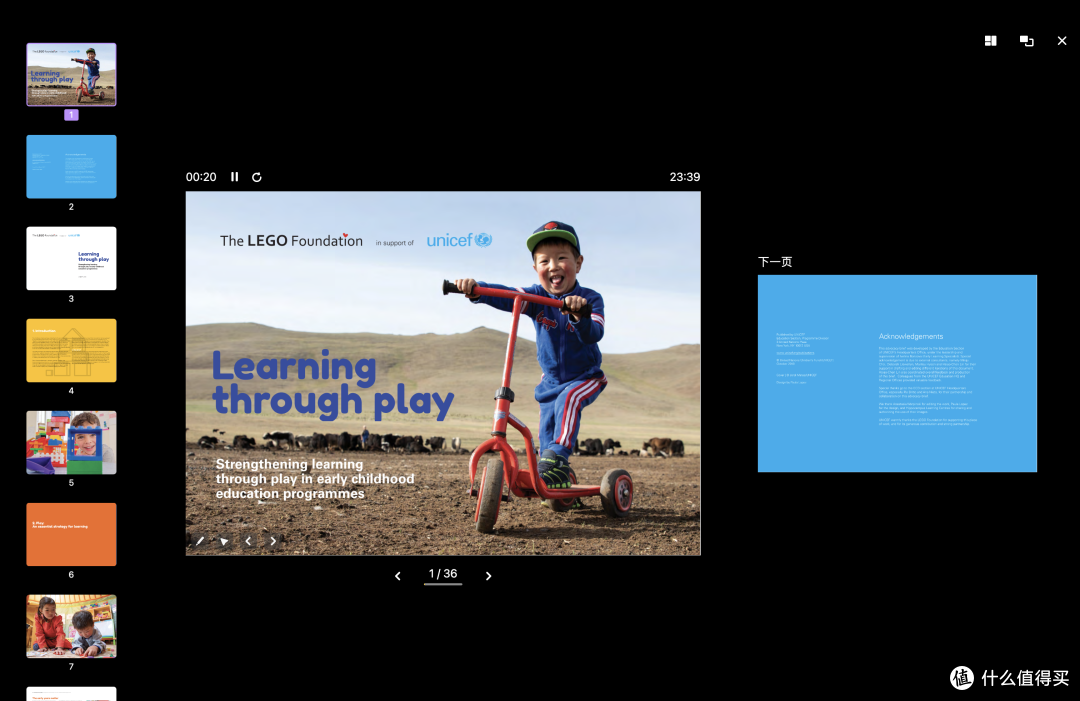 UPDF - 播放控制台
UPDF - 播放控制台UPDF 提供了类似 PowerPoint 的演示功能,可用于阅读演示类 PDF 文件,为用户提供出色的阅读体验。此外, UPDF 还提供了多种演示工具,如激光笔和铅笔工具,使您能够更加丰富地进行演示。
二、PDF 注释
PDF 的注释功能在每个专业的 PDF 阅读器或 PDF 编辑器中都是必不可少的功能。尽管 Adobe Acrobat 在注释功能方面非常全面,但整体体验和操作较为单一,无法满足用户对注释功能的更丰富需求。
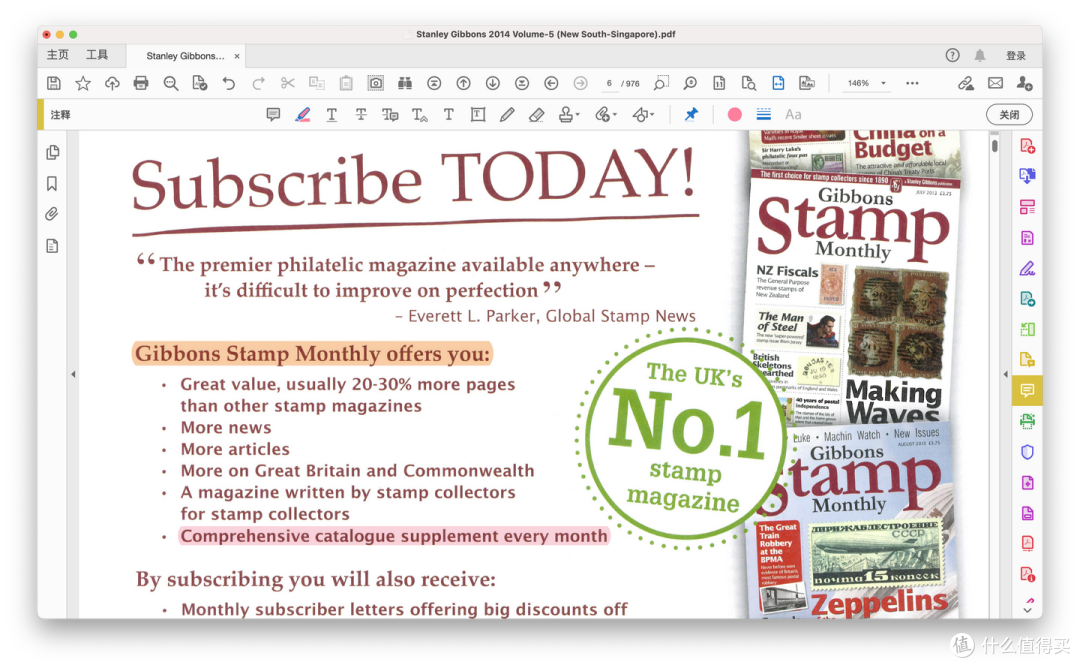 Acrobat - 注释工具
Acrobat - 注释工具Preview 提供了基础的注释功能,更准确的来说是标注功能,但是还是如上所提到的,兼容性较差,尤其添加注释后的 PDF 使用其他 PDF 软件打开容易导致数据丢失。
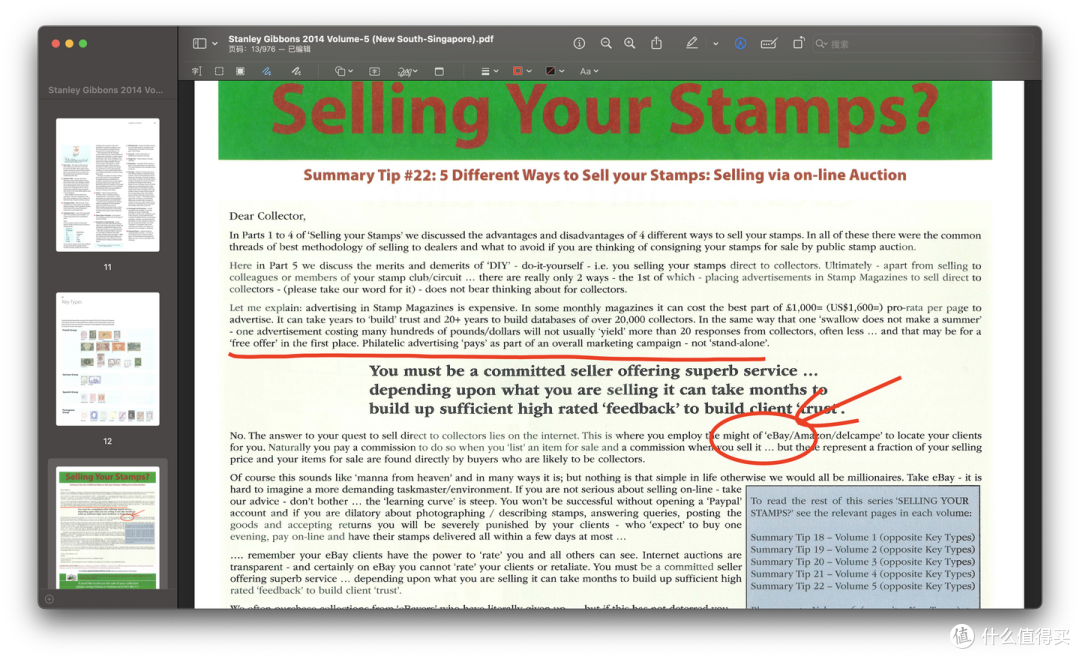 Preview - 注释工具
Preview - 注释工具Skim 主打的是注释功能,里面提供了基础的注释功能,但是整体比较简洁,支持的注释类型相对较少。这一块要重点推荐一下 UPDF 软件了。
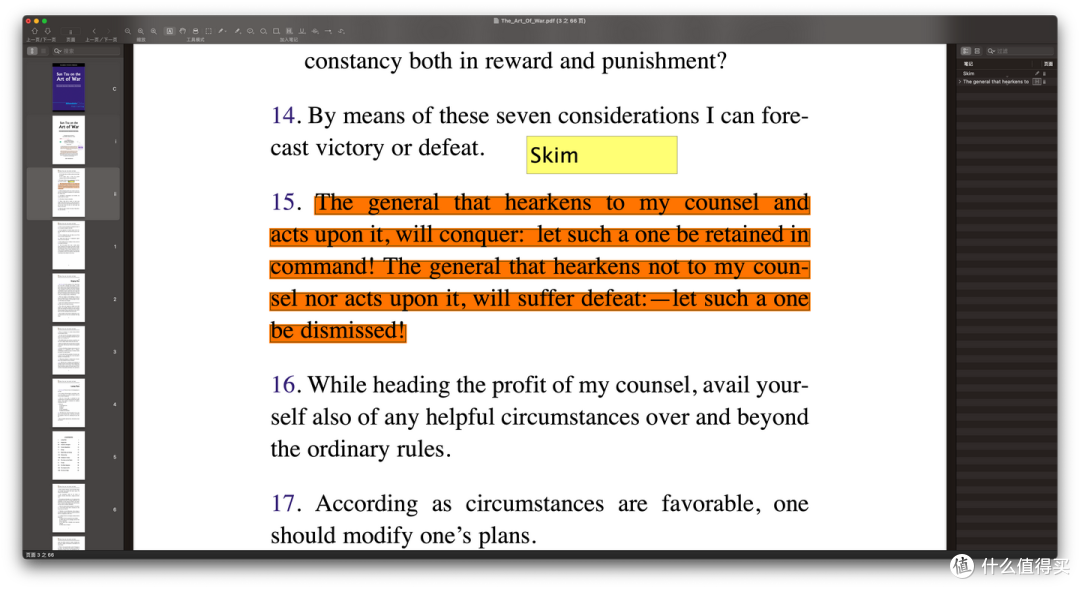 Skim - 注释工具
Skim - 注释工具UPDF 提供了快捷的可视化操作,同时还提供了丰富的注释预设,如高亮推荐色。尤其值得一提的是,UPDF 对各个注释类别进行了重新设计和组织,并为每个注释提供了笔记功能,方便进行更详细的说明。整体设计更贴近注释和笔记的操作方式。此外,UPDF 还提供了注释管理操作,方便管理文档内的注释内容。如果您对 PDF 做笔记有深入的需求,我强烈推荐使用 UPDF。
UPDF 支持的注释:便签附注、高亮文本、删除线文本、下划线文本、波浪线文本、文本注释、文本框注释、文本标记注释、铅笔注释(橡皮擦)、矩形、椭圆形、多边形、直线、箭头、丰富的贴纸、商务及办公签章、签名操作。
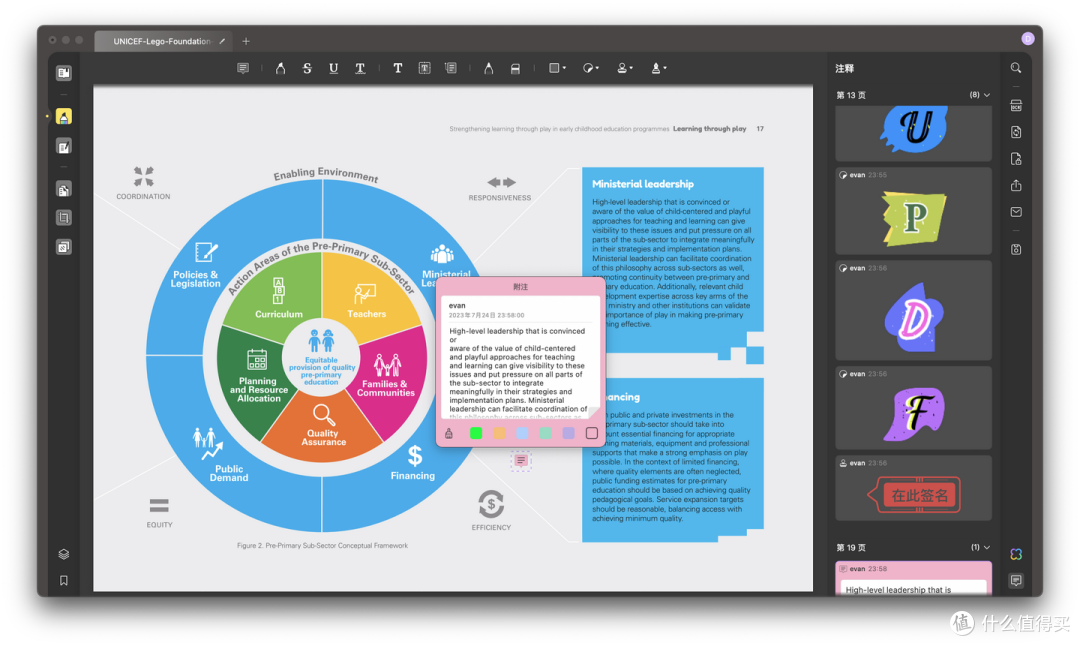 UPDF - 注释工具
UPDF - 注释工具☆使用推荐☆:
Acrobat:提供完善的注释工具,满足各种注释需求。
Preview:提供基础的注释功能,核心推荐使用摄像头签名功能。
Skim:注释操作复杂,交互设计不流畅。
UPDF:提供常用的注释工具,满足日常注释需求,整体操作体验和制作效果出色。
三、PDF 编辑
一般在提到 PDF 编辑时,通常指的是对 PDF 文档内的文本和图片内容进行编辑。对于 PDF 原生内容的编辑,确实需要使用专业的 PDF 编辑软件。在这方面,我推荐使用 Adobe Acrobat 和 UPDF。Preview 和 Skim 可能无法满足专业需求,因此不推荐使用它们进行此类编辑操作。
常用的 PDF 编辑有非扫描文档的编辑和对扫描文档的编辑,这里就需要 OCR 功能,Acrobat 和 UPDF 都支持 OCR 操作,两者都支持段落识别和字体匹配操作,UPDF 作为近两年的新秀,在文字编辑上和 Acrobat 还有些差距,但是在同类的 PDF 编辑软件中,UPDF 还是处于领先的位置。两个软件在 PDF 图片的编辑上差距就比较小了,都可以支持图片的添加、替换、裁剪及提取操作,UPDF 在图片的添加和替换上有突出的表现,支持直接拖拽进行图片的添加和替换操作。
除了常见的文本和图片操作,对文档内的一些特殊图形(路径元素),两者都支持移动、删除操作,这个也是很多其他软件所不具备的功能。同时 Acrobat 和 UPDF 都支持编辑和添加链接的操作,可以在文档上添加跳转到页面和网页的操作。
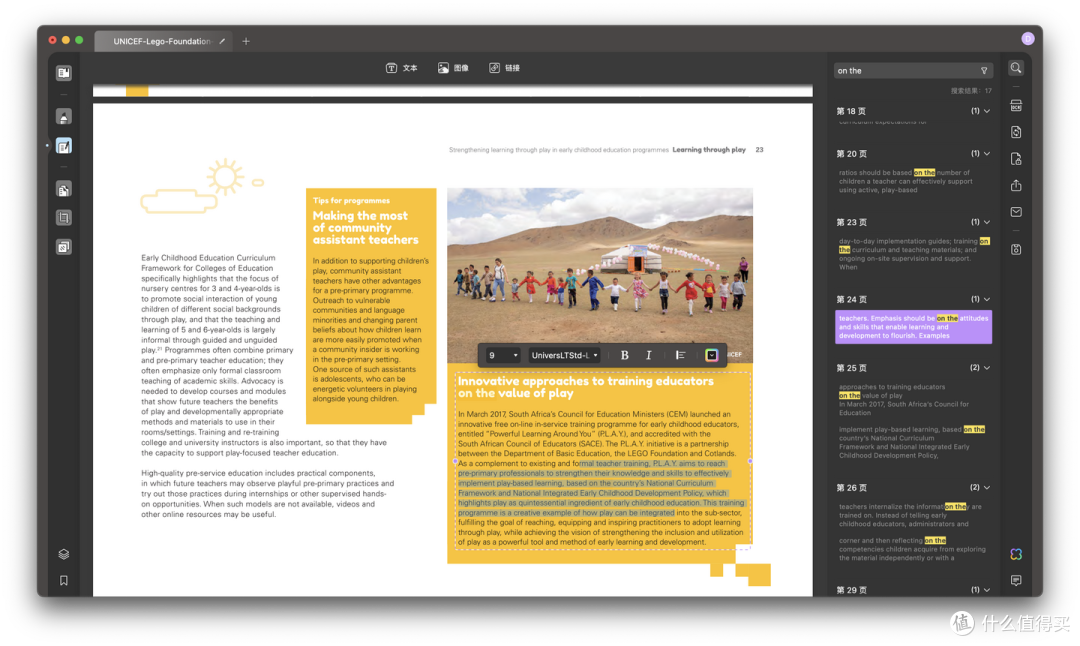 UPDF - 编辑工具
UPDF - 编辑工具UPDF 编辑时配合快速的搜索操作,可以更好的查找要修改的内容。
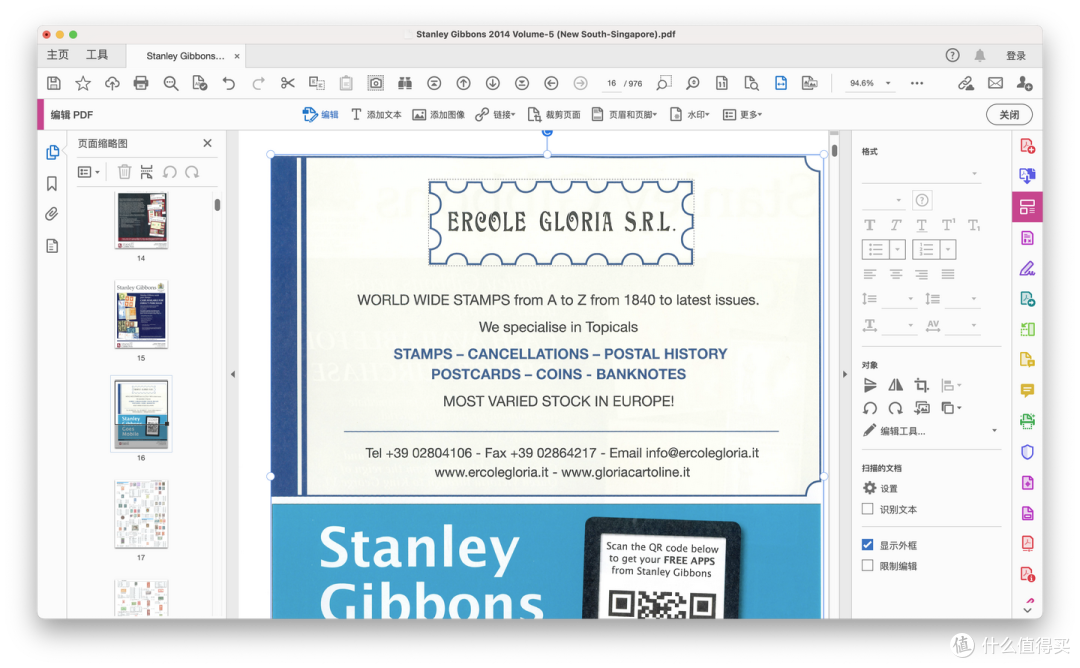 Acrobat - 编辑工具
Acrobat - 编辑工具☆使用推荐☆:
Acrobat:提供专业的文本、图片及其他元素的编辑功能,编辑效果出众。
Preview:无法对文档内的现有元素进行编辑,功能有限,无法满足编辑需求。
Skim:无法对文档内的现有元素进行编辑,功能有限,无法满足编辑需求。
UPDF:适合简单编辑,图片编辑效果突出,文本编辑方面仍有提升空间。
四、PDF 组织页面
通常我们在处理 PDF 文档时,会遇到很多对 PDF 页面的操作,例如页面插入、替换、提取、拆分、旋转及删除操作,页面操作对于很多 PDF 软件都会有简单支持,这个 Acrobat 优势比较大,UPDF 可以满足以上所有提到的功能,但是 Acrobat 在一些更深入的操作上支持比较好,比如 Acrobat 支持按顶级书签进行拆分,这个其他三家还没有做到。其中提到的 Preview 和 Skim 在这方面都是简单的支持。
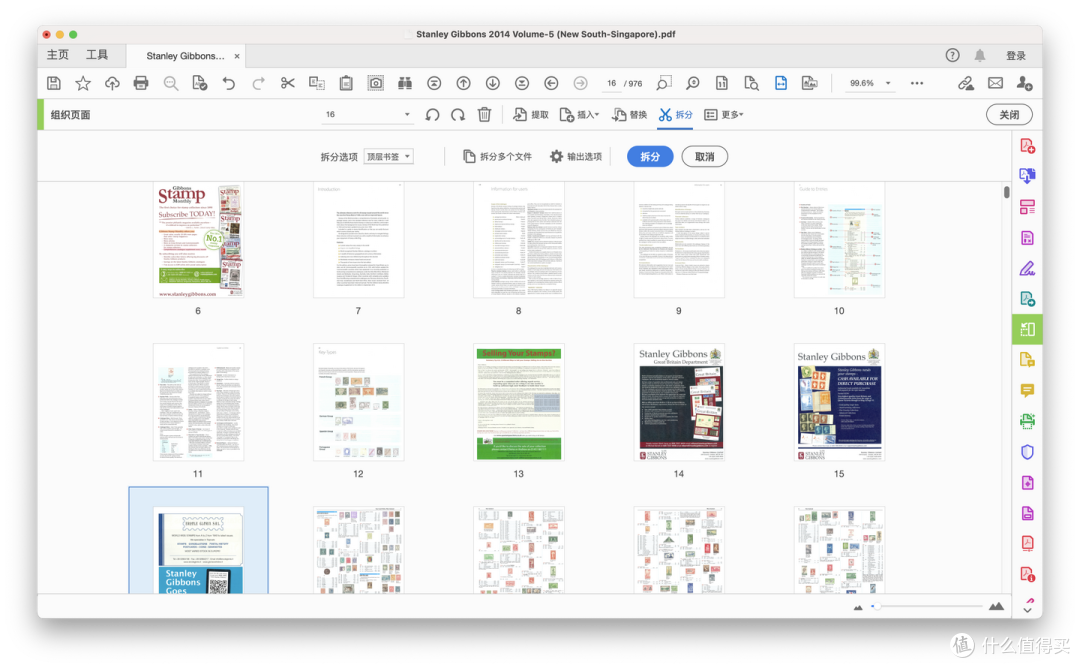 Acrobat - 组织页面
Acrobat - 组织页面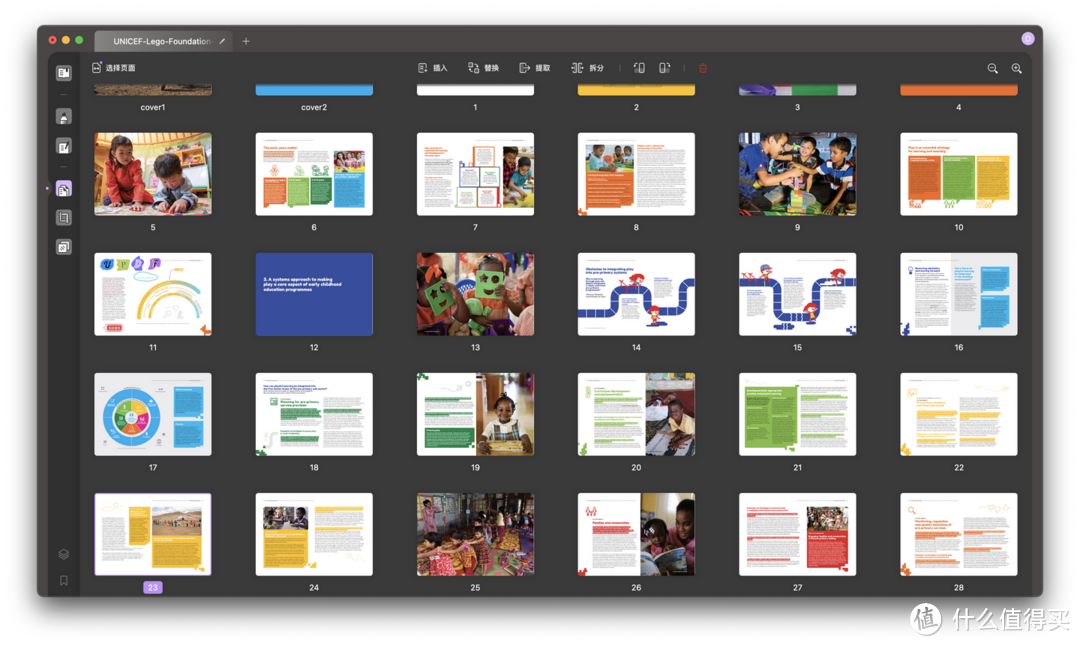 UPDF - 组织页面
UPDF - 组织页面☆使用推荐☆:
Acrobat:提供丰富的页面操作功能,能够满足各种场景的需求,需要熟悉PDF操作。
Preview:仅支持简单的页面操作,适用场景相对较少。
Skim:仅支持简单的旋转操作,适用场景相对较少。
UPDF:功能相对丰富,适用于大多数操作场景,主要特点是操作快捷。
五、PDF 裁剪
在处理 PDF 文档时,我们经常会遇到对页面大小的裁剪处理,在整体的裁剪操作中,Acrobat 支持的更专业一些,支持裁剪框、作品框、裁切框及出血框,这些更多的是用在打印及印刷行业,如果您的需求是这个专业方向,推荐您使用 Acrobat,这个也是更加专业的。如果只是简单的裁剪,推荐您使用 UPDF,可以根据边距和裁剪框大小进行裁剪,同时支持灵活的多页裁剪操作,方便您进行不同页面的裁剪操作,这一块就不推荐另外两个软件了。
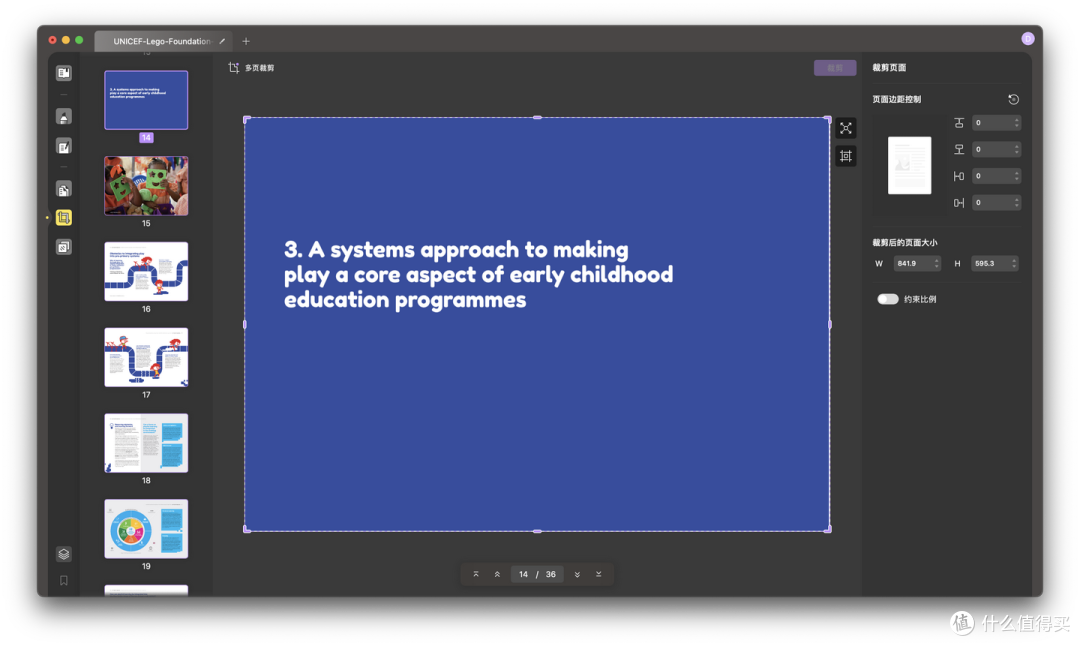 UPDF - 页面裁剪
UPDF - 页面裁剪☆使用推荐☆:
Acrobat:提供丰富的裁剪功能,专业性较强,尤其用于印刷行业。
Preview:裁剪简单,操作逻辑不清晰。
Skim:裁剪简单,操作逻辑不清晰。
UPDF:只支持裁剪框裁剪,支持多页裁剪,使用较为方便,暂时无法满足印刷行业。
六、PDF 工具
除了以上提到的功能,PDF 专业软件一般还提供了很多操作工具,例如添加、编辑及删除水印、背景、页眉页脚。以上提到的这些操作,Acrobat 做的比较全面,但是我认为很多设置选项对于普通用户不是很友好,这一块 UPDF 做的就比较贴近用户,整体操作更加简单,尤其 UPDF 的水印平铺功能也更加满足我们的日常需求,相对于 Acrobat,UPDF 对很多操作进行了精简,这也是更多的从用户体验方面考虑,如果您对一些精细度的属性操作有需求,推荐您使用 Acrobat。
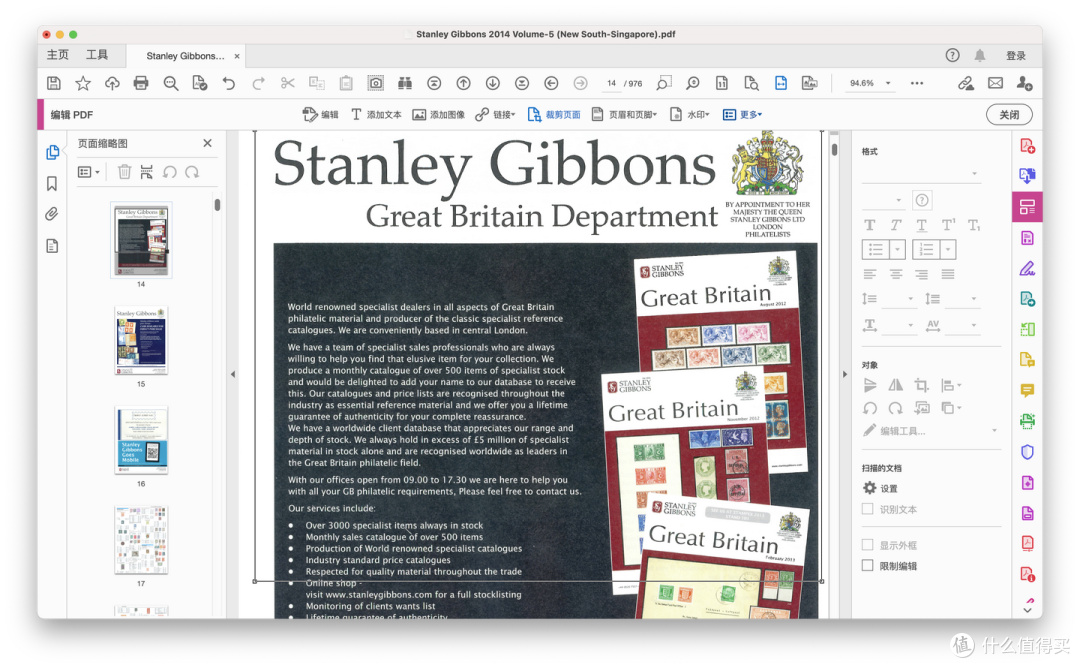 Acrobat - PDF 工具
Acrobat - PDF 工具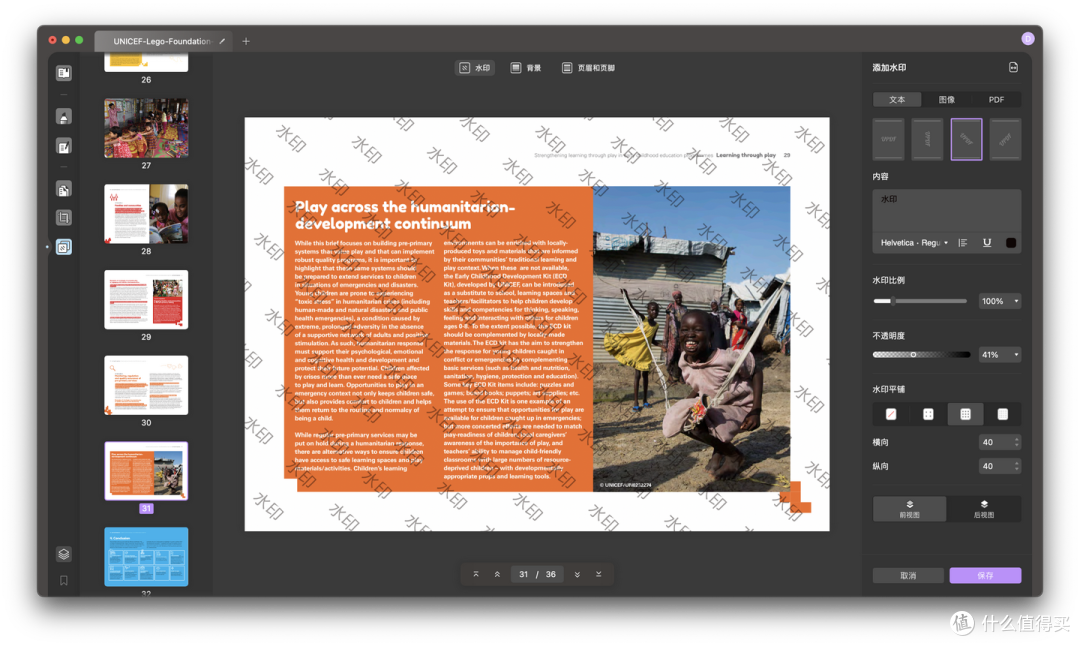 UPDF - PDF 工具
UPDF - PDF 工具☆使用推荐☆:
Acrobat:工具支持类别丰富、全面,支持批量操作,但设置选项复杂,较难理解。
Preview:暂不支持相关扩展工具。
Skim:暂不支持相关扩展工具。
UPDF:支持工具相对较少,但所支持的工具水印、背景、页眉页脚操作较为方便直观。
七、PDF 转换
Acrobat 和 UPDF 作为专业的 PDF 编辑软件,不但可以进行 PDF 注释及编辑操作,而且可以进行 PDF 转换操作。
Acrobat:Word、Excel、PowerPoint、图像、HTML、RTF、内嵌式 PostScript、PostScript、纯文本及 XML 1.0。
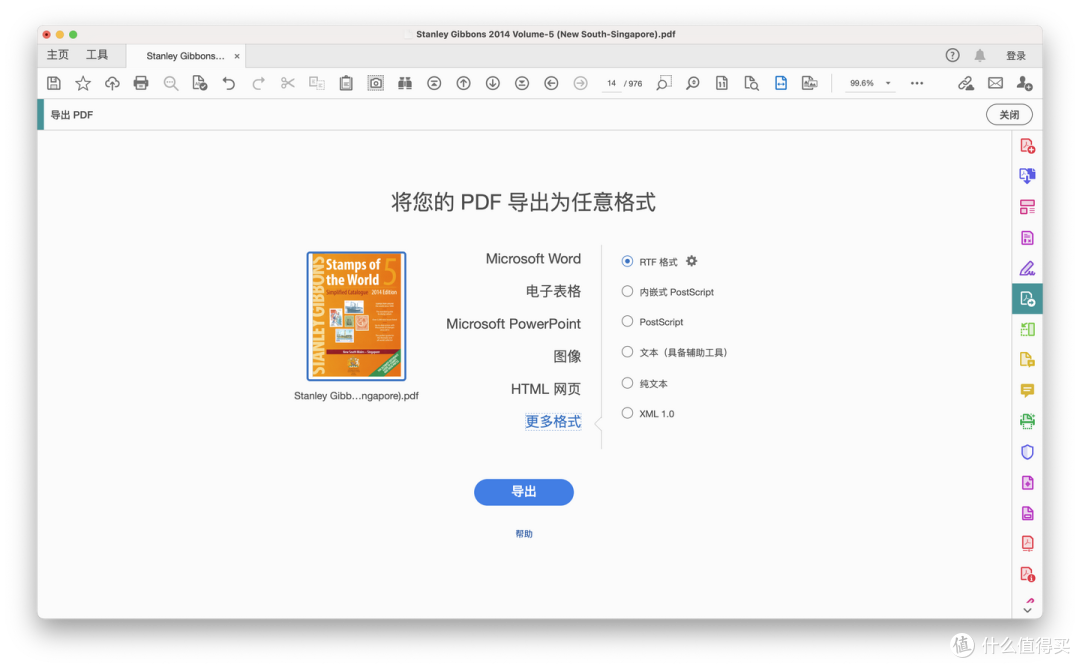 Acrobat - 转换工具
Acrobat - 转换工具UPDF:Word、Excel、PowerPoint、CSV、图像、HTML、RTF、TXT 及 XML。
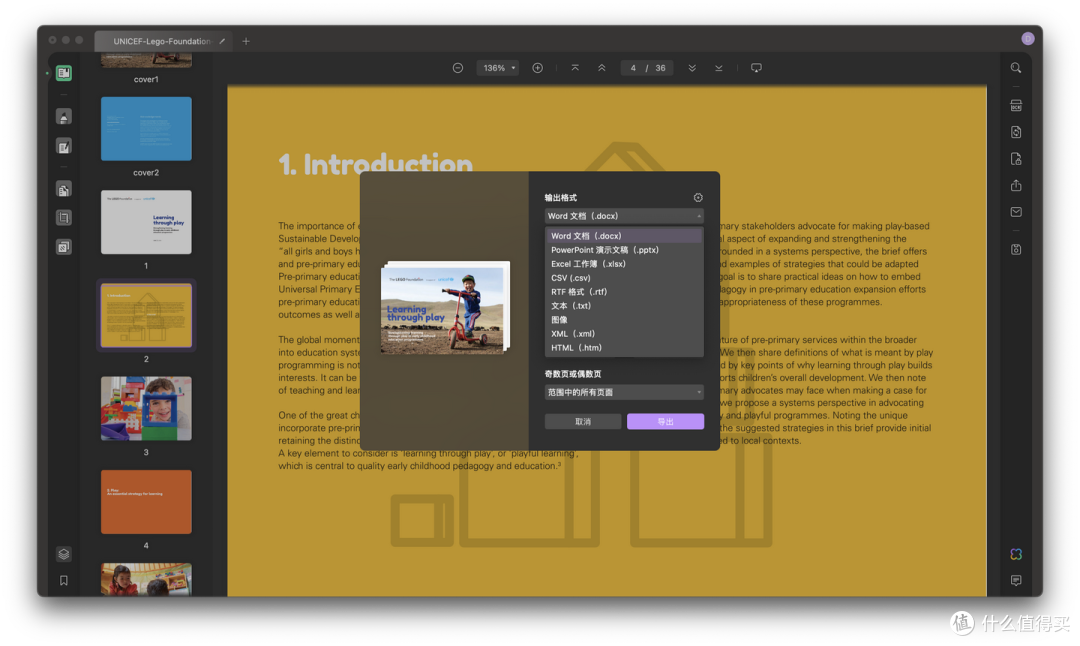 UPDF - 转换工具
UPDF - 转换工具Acrobat 支持低版本的 Word 格式(.doc),UPDF 只支持高版本(.docx),不过 UPDF 转 Word 时支持多种版面设置,支持流模式、布局模式及精准模式,这样可以满足您对 Word 格式不同的需求,而且 Acrobat 和 UPDF 都支持将扫描的 PDF 文档转化为其他可以编辑的格式。Preview 和 Skim 暂时还不支持。
☆使用推荐☆:
Acrobat:支持主流的转换格式,转换后的格式相对较好。
Preview:暂不支持转换功能。
Skim:暂不支持转换功能。
UPDF:支持的格式较多,且提供每天的两次无限制转换,能够满足临时需求。
八、OCR 操作
OCR(Optical Character Recognition,光学字符识别)是一种将图像中的文本转化为可编辑和可搜索的电子文本的技术。通过使用 OCR 软件或工具,可以将印刷体文本转化为可编辑的电子文本,使得文档的处理和管理更加方便快捷。
OCR 技术的应用非常广泛。例如,在图书馆和档案馆中,通过对古籍和手稿的 OCR 处理,可以将这些珍贵的文献转化为电子格式,方便保存和传播;在企业和机构中,通过对合同、发票和证件等文件的 OCR 处理,可以快速提取和整理文本信息;在出版和印刷行业中,OCR 技术可以用于自动排版、内容处理和图像编辑等工作。然而,OCR 技术也存在一些挑战和限制。首先,图像质量、字体、布局等因素都会对 OCR 的准确性产生影响,一些模糊或扭曲的文字可能无法完全识别。其次,对于手写文字和特殊字体的识别,OCR 的准确性可能较低。此外,多语种文本的识别也是一个挑战,不同语言之间的语法和字符差异会增加 OCR 的复杂性。
推荐的四个软件暂时只有 Acrobat 和 UPDF 支持 OCR 操作,这两家的 OCR 各有优势,Acrobat 中主要对编辑和 OCR 进行了结合,UPDF 将 OCR 功能进行了单独封装,而且 UPDF 中的 OCR 支持双层 OCR 识别的方案,更利于 PDF 存档及制作标书类别的扫描文档。这里要重点介绍一下 UPDF 通过 OCR 功能将非扫描文档转化为图片类的 PDF 文档,这个也节省了您打印扫描的需求,这也体现了绿色办公的理念。
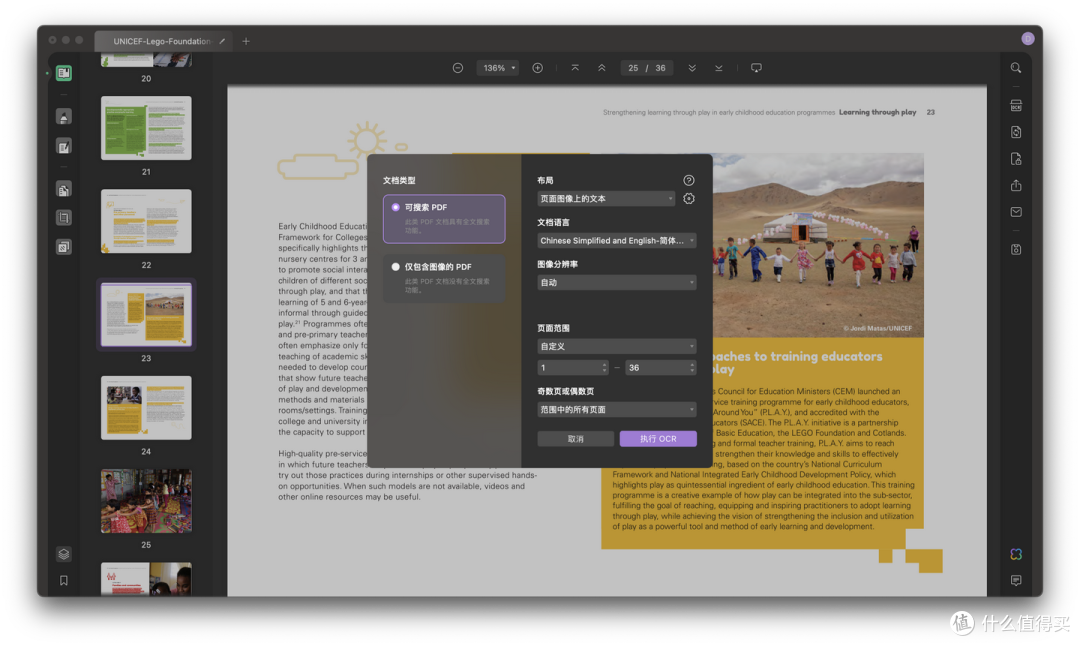 UPDF - OCR 工具
UPDF - OCR 工具☆使用推荐☆:
Acrobat:识别比较准确,和文档能够直接搭配使用。
Preview:暂不支持 OCR 功能。
Skim:暂不支持 OCR 功能。
UPDF:识别支持效果较好,但无法在原文档识别,需要另存为识别后的文档。
九、使用界面:
使用界面是选择 PDF 软件的一个重要因素。不同的软件有不同的界面设计和操作方式。您可能需要尝试几种不同的软件,找到最适合自己的。
Acrobat:作为老牌的 PDF 编辑阅读软件,整体软件设计比较传统(Windows 的设计风格),整体风格和 Mac 系统不是很搭,而且不支持深色模式,但功能分类直观,功能利于查找。
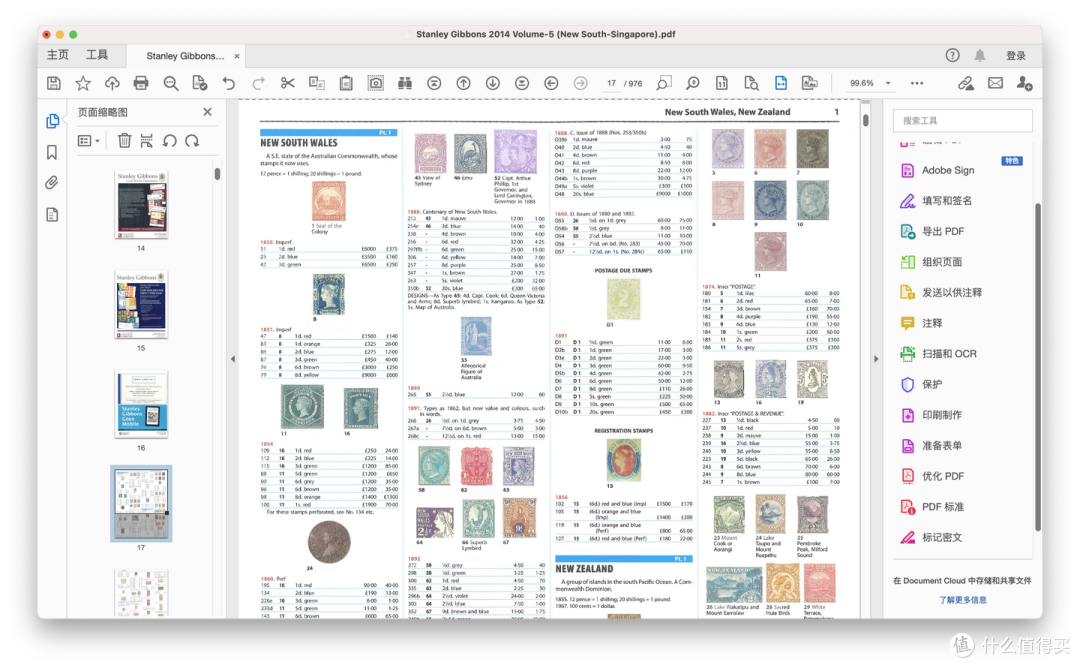 Acrobat
Acrobat
Preview:作为 Mac 系统自己的软件,整理是苹果风格设计,更好的支持 Mac 系统特殊,针对 PDF 编辑的功能需求较少,功能主要是通用性。
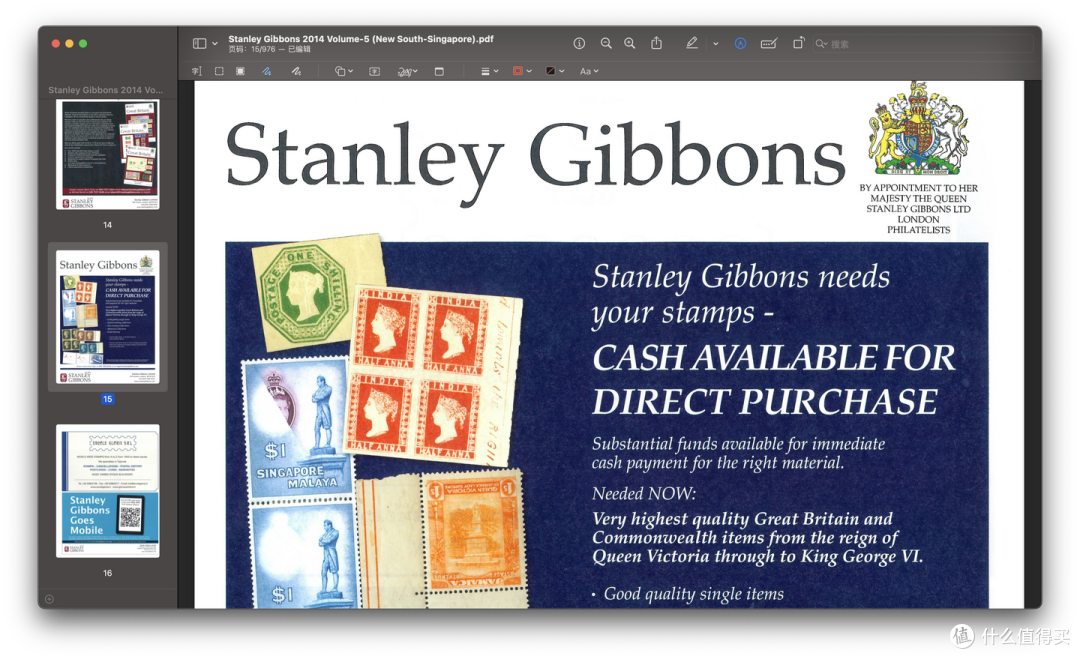 Preview
Preview
Skim:参照的是早期的 Mac 系统风格设计,图标及布局样式较陈旧,已经不太符合现在的设计风格,软件细节不是很好。
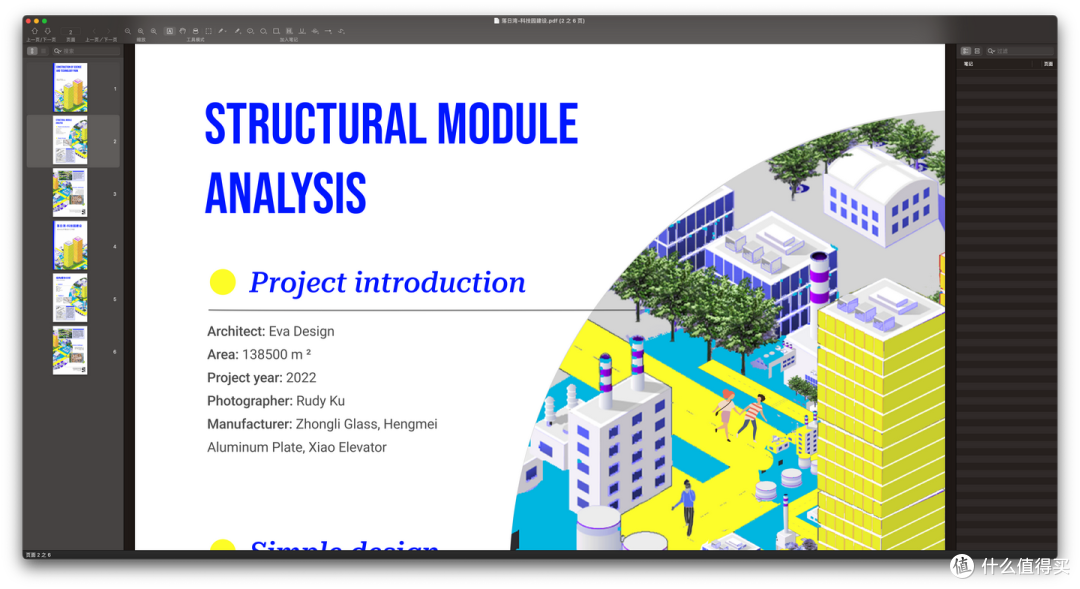 Skim
Skim
UPDF:全新的设计风格,产品也更加年轻化,整体设计简洁,操作简单,主要都是图标类产品入口,使用前需要深入了解软件功能。
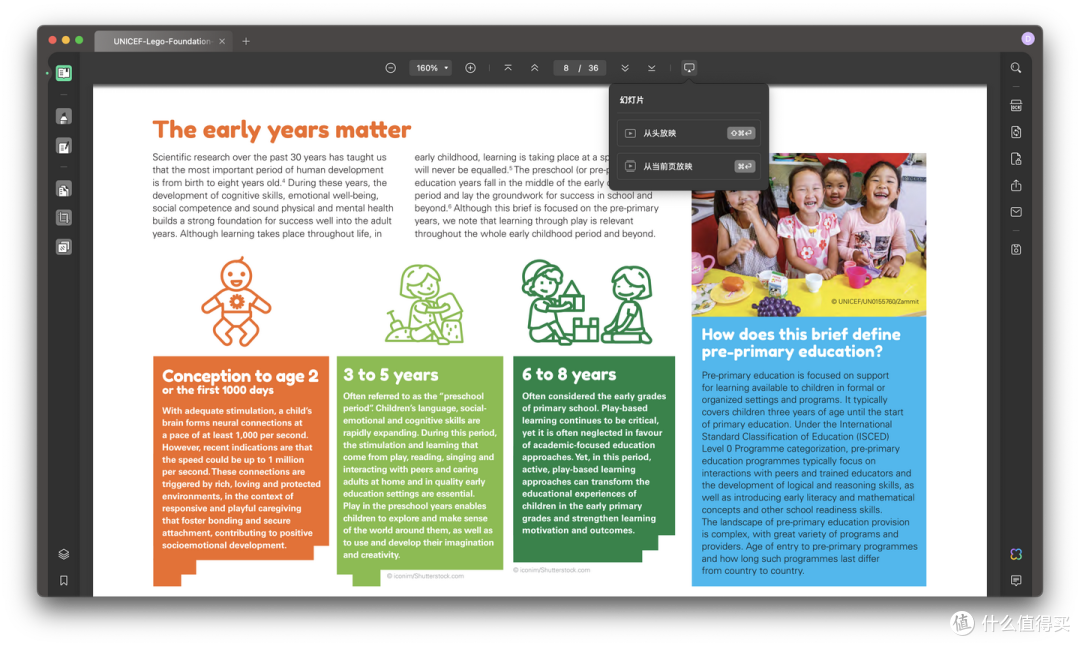 UPDF
UPDF十、其他操作:
Acrobat:测量工具、云同步、印前检查、压缩文档、页面框、页面标签、加解密、链接分享
Preview:摄像头签名
Skim:笔记
UPDF:云同步、注释及表单扁平化、水印扁平化、裁剪扁平化、压缩文档、加解密、链接分享
产品性能测试相关说明:
文档:
十万+数据元素的工程制图文档
2.44G 超大文档
设备:
MacBook Pro 14 英寸,2021 年
芯片:Apple M1 Pro
内存:16 GB












































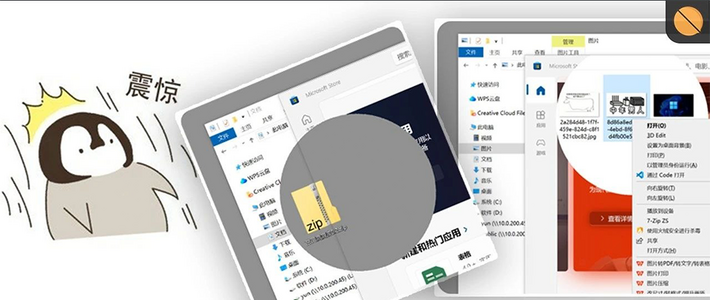









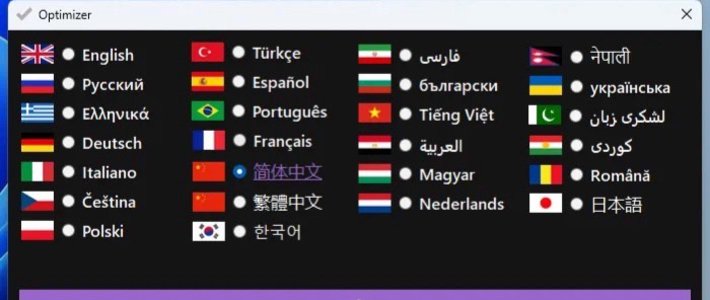












































AI小值-电脑数码
校验提示文案
红笺素手
校验提示文案
红笺素手
校验提示文案
AI小值-电脑数码
校验提示文案